Những cách chuyển ảnh từ iPhone sang Macbook đơn giản, nhanh chóng
Bạn đang cần di chuyển ảnh từ iPhone sang Macbook? Tham khảo những cách chuyển ảnh từ iPhone sang Macbook trong bài viết sau đây.
Bạn đang muốn chuyển ảnh từ điện thoại iPhone sang MacBook. TABLETPLAZA chia sẻ với các bạn một số cách để bạn có thể cách chuyển ảnh từ iPhone sang Macbook nhanh chóng.
Những cách chuyển ảnh từ iPhone sang Macbook đơn giản, nhanh chóng
Hãy cùng bài viết tìm hiểu qua những cách copy hình ảnh từ iPhone sang Macbook cực nhanh dưới đây nhé.
Sử dụng AirDrop để gửi ảnh
AirDrop là một tính năng đã khá quen thuộc với những người dùng Apple trong hệ sinh thái Apple cung cấp cho phép bạn nhanh chóng chuyển mọi file, dữ liệu từ thiết bị Apple này sang một thiết bị Apple khác trong nháy mắt.
Do đó, bạn có thể sử dụng AirDrop để dễ dàng gửi ảnh từ iPhone sang Macbook ngay lập tức.
Để có thể sử dụng AirDrop chuyển đổi ảnh, bắt buộc hai thiết bị điện thoại và Macbook của bạn đều đang bật WiFi và AirDrop.
✤ Mở AirDrop trên MacBook.
Nhấn vào Finder → Chọn AirDrop → Nhấn vào Everyone.
✤ Mở AirDrop trên điện thoại
Truy cập vào mục Cài đặt → Cài đặt chung → AirDrop.
Sau khi nhấn vào AirDrop hãy chọn Mọi người.
✤ Chép ảnh từ iPhone sang MacBook
Trong mục ảnh của iPhone bạn hãy chọn hình cần chép vào máy tính → Chọn biểu tượng Chia sẻ → Chọn AirDrop.
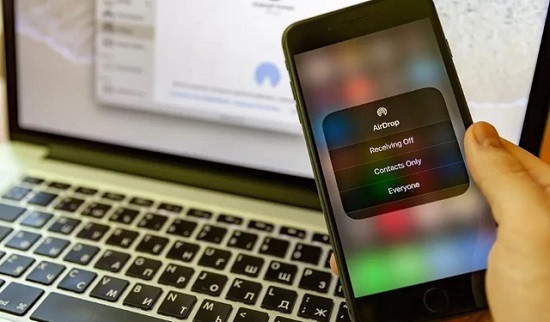
Chuyển ảnh theo cách thủ công
Nếu bạn cần chuyển nhiều ảnh từ iPhone sang Macbook cùng một lúc hãy thực hiện theo cách thủ công bằng cáp kết nối.
✤ Đầu tư kết nối iPhone của bạn với máy Macbook bằng cáp USB-C to Lightning
✤ Với thiết bị máy Macbook, hãy mở ứng dụng Photos
✤ Tiếp tục vào iPhone chọn tất cả ảnh hoặc video → Chọn Import Selected hoặc Import All New Items.
Chuyển ảnh bằng iCloud
Bạn đang sử dụng cùng một tài khoản Apple ID cho nhiều thiết bị thì sử dụng iCloud sẽ là một cách tuyệt vời để chuyển ảnh từ iPhone sang Macbook mà bạn không phải làm bất cứ thao tác gì.
Ảnh của bạn sẽ tự động được thêm vào ứng dụng Photos trên máy Macbook và bất kỳ thiết bị nào khác có cùng Apple ID.
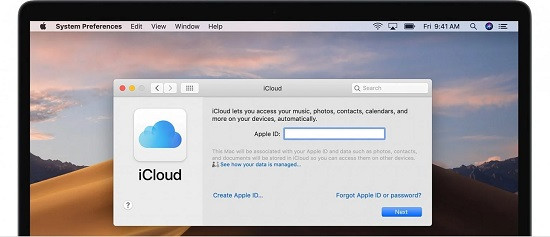
Gửi ảnh của bạn dưới dạng file đính kèm trong Mail
Bạn cũng có thể sử dụng Email và gửi dưới dạng file đính kèm trong mail gửi cho chính mình và bạn có thể mở email trên máy Macbook và tải ảnh xuống thư mục Downloads.
Sử dụng cáp USB chuyển ảnh từ iPhone sang MacBook
Cách lấy hình ảnh từ iPhone sang MacBook bằng cách sử dụng dây cáp USB cũng được nhiều người sử dụng.
Sử dụng Image Capture MacOS để chuyển ảnh
Ứng dụng Image Capture cho phép người dùng chuyển ảnh từ iPhone sang Macbook nhanh chóng, đơn giản:
✤ Đầu tiên, hãy kết nối điện thoại iPhone và Macbook và mở thư mục Image Capture lên.
✤ Hãy chọn một thư mục cần chuyển → Sau đó bấm Import hoặc có thể là Import All.
Sử dụng dịch vụ đám mây của bên thứ ba
Tài khoản iCloud của bạn sắp hết dung lượng, bạn có thể sử dụng dịch vụ đám mây của bên thứ ba để tiếp tục lưu trữ và chuyển đổi dữ liệu từ iPhone sang Macbook.
Theo đó, ứng dụng Dropbox là một nền tảng đám mây miễn phí nhưng đủ dung lượng để bạn có thể chuyển ảnh từ iPhone sang Macbook.
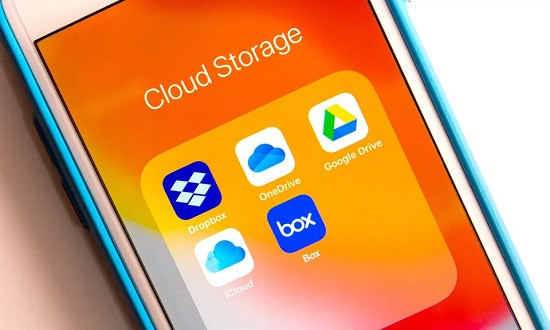
TABLETPLAZA vừa hướng dẫn những cách chuyển ảnh từ iPhone sang Macbook nhanh chóng, đơn giản. Hy vọng có thể giúp bạn có thể dễ dàng chuyển ảnh từ iPhone sang Macbook.
Bạn đang cần di chuyển ảnh từ iPhone sang Macbook? Tham khảo những cách chuyển ảnh từ iPhone sang Macbook trong bài viết sau đây.
Bạn đang muốn chuyển ảnh từ điện thoại iPhone sang MacBook. TABLETPLAZA chia sẻ với các bạn một số cách để bạn có thể cách chuyển ảnh từ iPhone sang Macbook nhanh chóng.
Những cách chuyển ảnh từ iPhone sang Macbook đơn giản, nhanh chóng
Hãy cùng bài viết tìm hiểu qua những cách copy hình ảnh từ iPhone sang Macbook cực nhanh dưới đây nhé.
Sử dụng AirDrop để gửi ảnh
AirDrop là một tính năng đã khá quen thuộc với những người dùng Apple trong hệ sinh thái Apple cung cấp cho phép bạn nhanh chóng chuyển mọi file, dữ liệu từ thiết bị Apple này sang một thiết bị Apple khác trong nháy mắt.
Do đó, bạn có thể sử dụng AirDrop để dễ dàng gửi ảnh từ iPhone sang Macbook ngay lập tức.
Để có thể sử dụng AirDrop chuyển đổi ảnh, bắt buộc hai thiết bị điện thoại và Macbook của bạn đều đang bật WiFi và AirDrop.
✤ Mở AirDrop trên MacBook.
Nhấn vào Finder → Chọn AirDrop → Nhấn vào Everyone.
✤ Mở AirDrop trên điện thoại
Truy cập vào mục Cài đặt → Cài đặt chung → AirDrop.
Sau khi nhấn vào AirDrop hãy chọn Mọi người.
✤ Chép ảnh từ iPhone sang MacBook
Trong mục ảnh của iPhone bạn hãy chọn hình cần chép vào máy tính → Chọn biểu tượng Chia sẻ → Chọn AirDrop.
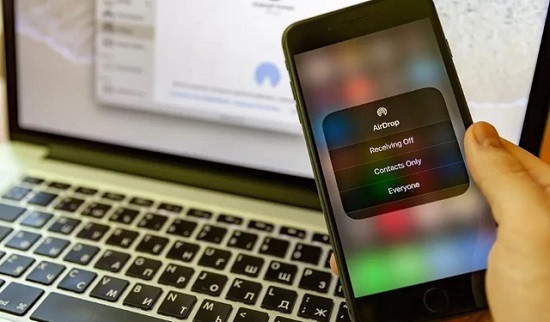
Chuyển ảnh theo cách thủ công
Nếu bạn cần chuyển nhiều ảnh từ iPhone sang Macbook cùng một lúc hãy thực hiện theo cách thủ công bằng cáp kết nối.
✤ Đầu tư kết nối iPhone của bạn với máy Macbook bằng cáp USB-C to Lightning
✤ Với thiết bị máy Macbook, hãy mở ứng dụng Photos
✤ Tiếp tục vào iPhone chọn tất cả ảnh hoặc video → Chọn Import Selected hoặc Import All New Items.
Chuyển ảnh bằng iCloud
Bạn đang sử dụng cùng một tài khoản Apple ID cho nhiều thiết bị thì sử dụng iCloud sẽ là một cách tuyệt vời để chuyển ảnh từ iPhone sang Macbook mà bạn không phải làm bất cứ thao tác gì.
Ảnh của bạn sẽ tự động được thêm vào ứng dụng Photos trên máy Macbook và bất kỳ thiết bị nào khác có cùng Apple ID.
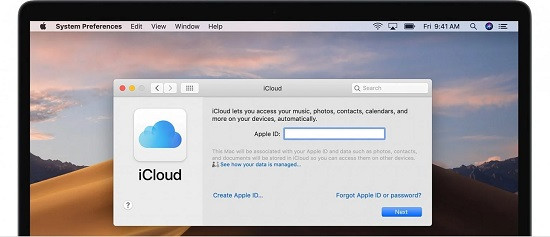
Gửi ảnh của bạn dưới dạng file đính kèm trong Mail
Bạn cũng có thể sử dụng Email và gửi dưới dạng file đính kèm trong mail gửi cho chính mình và bạn có thể mở email trên máy Macbook và tải ảnh xuống thư mục Downloads.
Sử dụng cáp USB chuyển ảnh từ iPhone sang MacBook
Cách lấy hình ảnh từ iPhone sang MacBook bằng cách sử dụng dây cáp USB cũng được nhiều người sử dụng.
Sử dụng Image Capture MacOS để chuyển ảnh
Ứng dụng Image Capture cho phép người dùng chuyển ảnh từ iPhone sang Macbook nhanh chóng, đơn giản:
✤ Đầu tiên, hãy kết nối điện thoại iPhone và Macbook và mở thư mục Image Capture lên.
✤ Hãy chọn một thư mục cần chuyển → Sau đó bấm Import hoặc có thể là Import All.
Sử dụng dịch vụ đám mây của bên thứ ba
Tài khoản iCloud của bạn sắp hết dung lượng, bạn có thể sử dụng dịch vụ đám mây của bên thứ ba để tiếp tục lưu trữ và chuyển đổi dữ liệu từ iPhone sang Macbook.
Theo đó, ứng dụng Dropbox là một nền tảng đám mây miễn phí nhưng đủ dung lượng để bạn có thể chuyển ảnh từ iPhone sang Macbook.
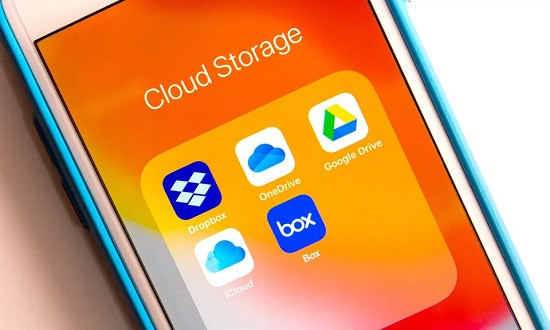
TABLETPLAZA vừa hướng dẫn những cách chuyển ảnh từ iPhone sang Macbook nhanh chóng, đơn giản. Hy vọng có thể giúp bạn có thể dễ dàng chuyển ảnh từ iPhone sang Macbook.
